苹果平板黑屏无法开机怎么办?尝试这些方法解决!
苹果平板黑屏无法开机确实让人着急,尤其是当设备里有重要数据或正在紧急使用时,遇到这种情况时,先不要慌张,大多数黑屏问题都可以通过逐步排查解决,以下是从简单到复杂的详细排查步骤,帮助你定位问题并尝试修复。
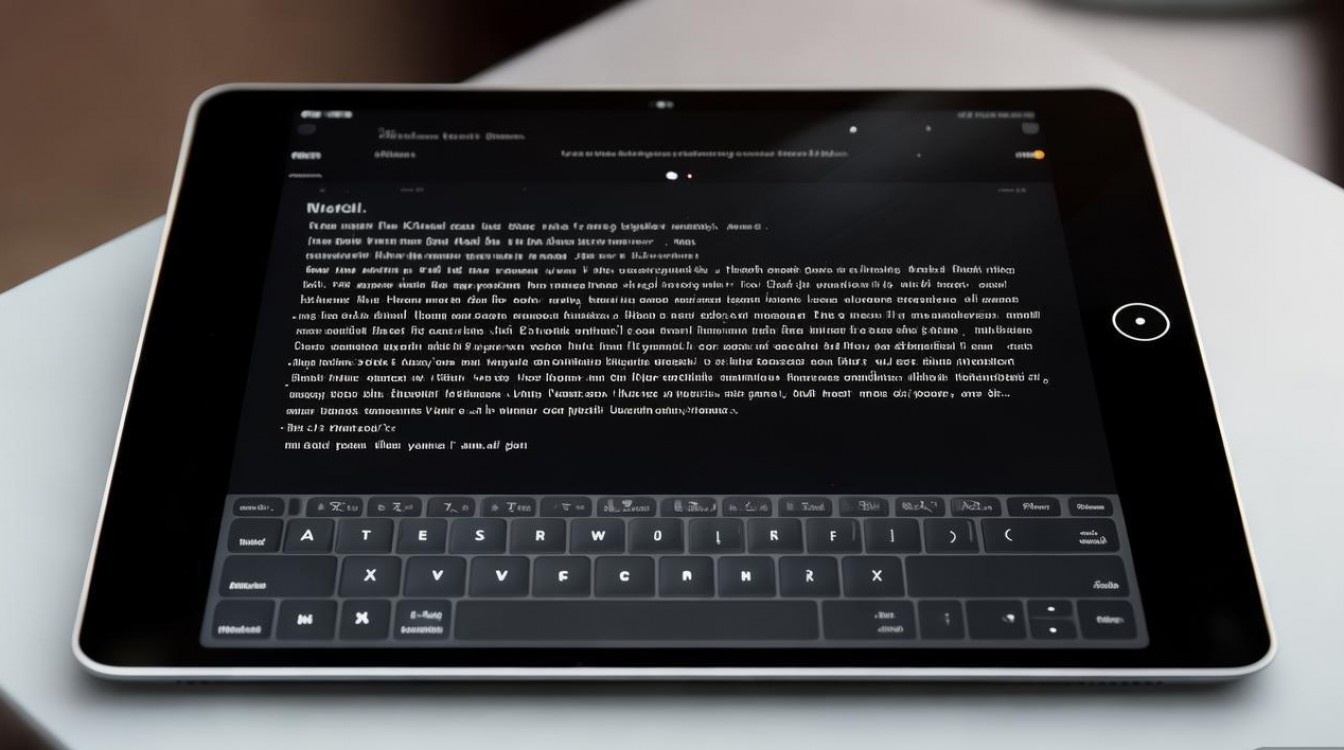
最基础的是检查电量,很多时候,平板黑屏只是因为电量完全耗尽,尤其是长时间未使用或忘记充电的情况,将平板连接原装充电器,充电至少30分钟以上(建议1小时),因为低电量时设备可能无法立即响应充电,充电过程中,观察屏幕是否有任何反应,比如充电指示灯亮起(部分型号有此功能)或屏幕出现微弱光亮,如果充电一段时间后仍无反应,可以尝试长按电源键10秒以上强制重启,这能解决因系统卡死导致的临时黑屏,若强制重启后能正常开机,说明是系统小故障,之后建议备份数据并检查系统更新。
如果充电和强制重启无效,需要排除充电器和数据线的问题,劣质或损坏的充电配件可能导致无法正常供电,换一个原装或认证的充电器及数据线,连接到可靠的电源插座(避免使用电脑USB接口,电流可能不足),检查充电接口是否有异物堵塞或氧化,可以用软毛刷或干燥的棉签轻轻清理,确保接触良好,清理后再次尝试充电并开机。
进入更深层的软件排查,如果平板之前安装过新应用或系统更新后出现黑屏,可能是软件冲突导致,需要进入恢复模式进行系统修复,不同型号的进入方式略有差异:对于配备面容ID的iPad Pro/Air,快速按一下音量+,再按一下音量-,然后长按电源键直到看到恢复模式屏幕;对于配备主屏幕按钮的型号,则同时长按电源键和主屏幕按钮直到出现恢复模式,进入恢复模式后,电脑上的iTunes或Finder会检测到设备,提示“更新”或“恢复”。“更新”会保留数据尝试重新安装系统,而“恢复”则会抹掉所有数据并安装最新系统,优先尝试“更新”,若提示“无法更新”,再选择“恢复”,注意:恢复会清除数据,提前通过电脑备份重要文件。
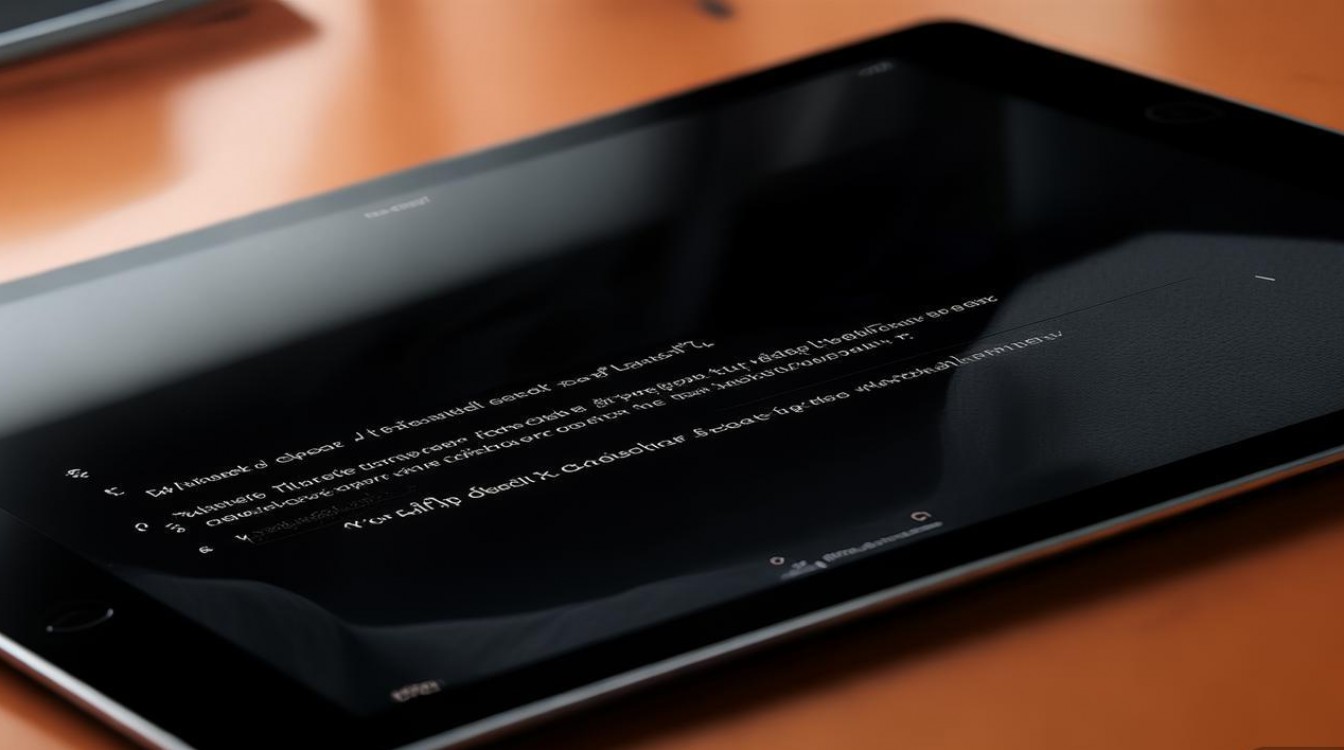
若以上方法均无效,可能是硬件故障,常见的硬件问题包括屏幕排线松动、电池老化、电源键损坏或主板故障,如果平板曾摔落或进液,硬件损坏的概率更高,可以观察平板在连接充电器时是否有发热、异响或振动反馈,这些细节能辅助判断,充电时设备发热明显但屏幕仍黑屏,可能是主板或电源模块故障;若按下电源键能听到振动声,说明系统可能运行但屏幕不亮,可能是屏幕或排线问题,对于硬件故障,建议联系Apple官方售后或授权维修点进行专业检测,避免自行拆机导致二次损坏。
总结排查逻辑:先从最简单的电量、充电配件入手,再尝试软件层面的强制重启和恢复模式,最后考虑硬件问题并寻求专业帮助,日常使用中,定期备份数据、避免使用非原装充电器、及时更新系统,能有效降低黑屏风险。
相关问答FAQs:
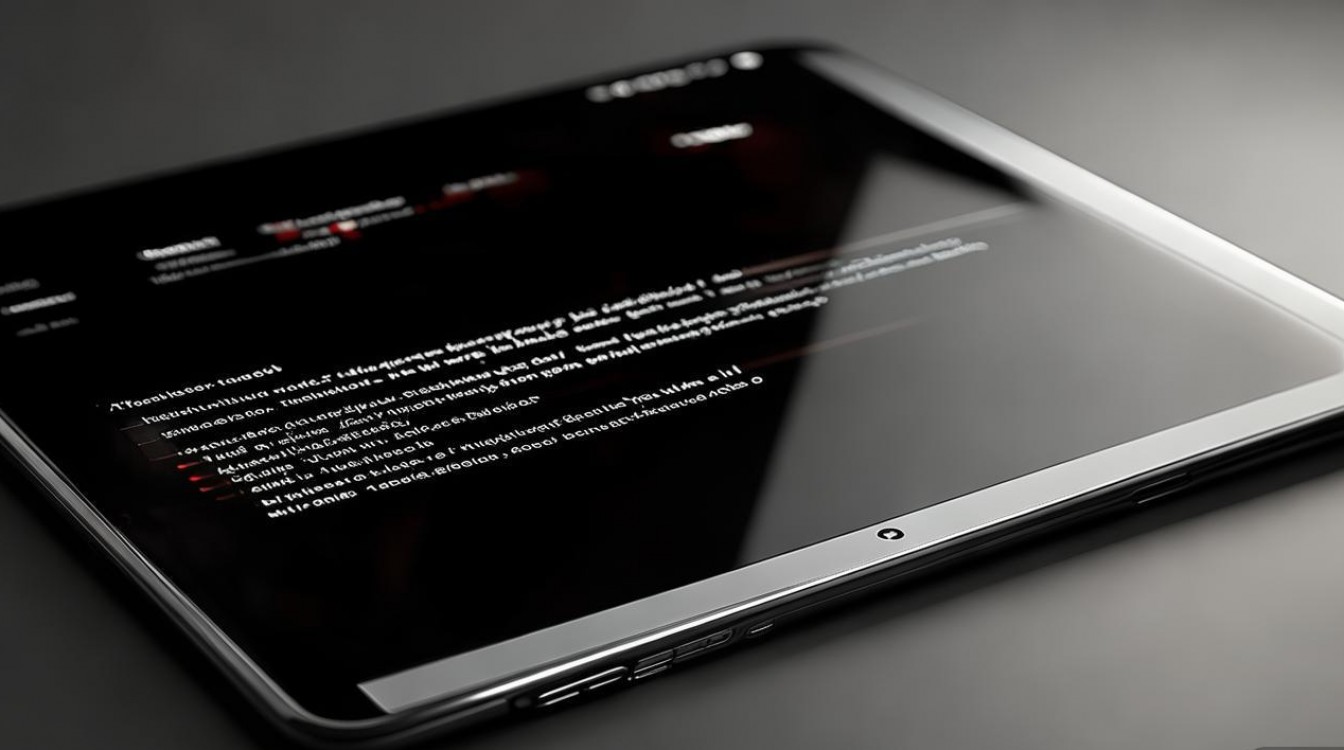
-
问:强制重启会丢失数据吗?
答:强制重启(长按电源键+音量键)不会丢失数据,它只是强制关闭正在运行的程序并重新启动系统,类似于电脑的强制重启,但若通过恢复模式中的“恢复”选项重置系统,则会清除所有数据,因此操作前需提前备份。 -
问:黑屏但能听到开机声音或振动,是屏幕坏了还是系统问题?
答:这种情况大概率是屏幕或排线硬件故障,因为系统能正常运行(有声音或振动反馈),说明主板和处理器正常,建议送修检测屏幕排线或显示模块,尝试更换屏幕组件即可解决。
版权声明:本文由环云手机汇 - 聚焦全球新机与行业动态!发布,如需转载请注明出处。






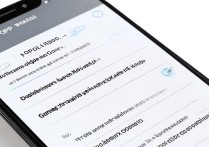





 冀ICP备2021017634号-5
冀ICP备2021017634号-5
 冀公网安备13062802000102号
冀公网安备13062802000102号